告诉你设置Realtek高清晰音频管理器
Win7系统的声音调整到最适合我们自己听觉的状态。那么realtek高清晰音频管理器怎么设置呢?今天,小编就和大家一起来学习一下realtek高清晰音频管理器的设置方法。
我们大家都会用电脑听音乐、看电影或其他操作时,但要是觉得电脑产生的音效不够立体,我们就会想要去Realtek设置音频管理器系统音效。但也还是有部分的朋友是不知道如何设置的,别着急,接下来小编就把Realtek音频管理器设置系统音效方法。
1,在win7系统上打开控制面板,以小图标的方式查看,点击Realtek高清晰音频管理器,如下图所示:
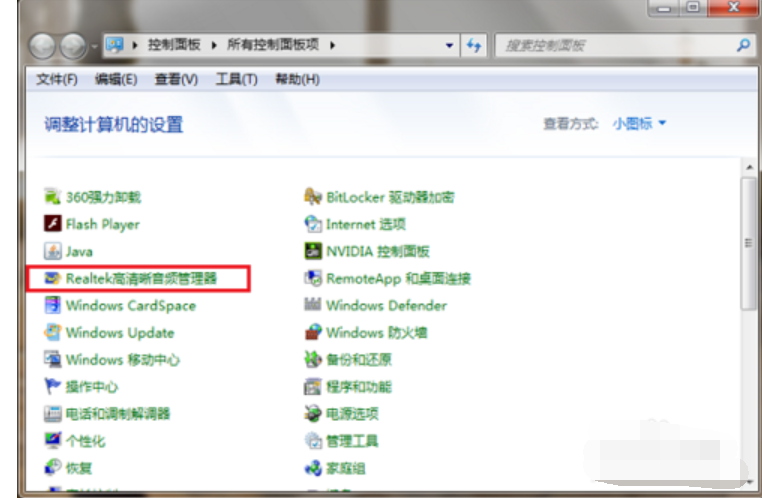
音频管理器系统软件图解1
进去Realtek高清晰音频管理器之后,可以看到主要对扬声器和麦克风进行设置,首先来设置扬声器,扬声器的主音量可以设置为平衡,音量和听力保护根据需要设置,在喇叭组态中,设置为立体声,勾选左前和右前,如下图所示:
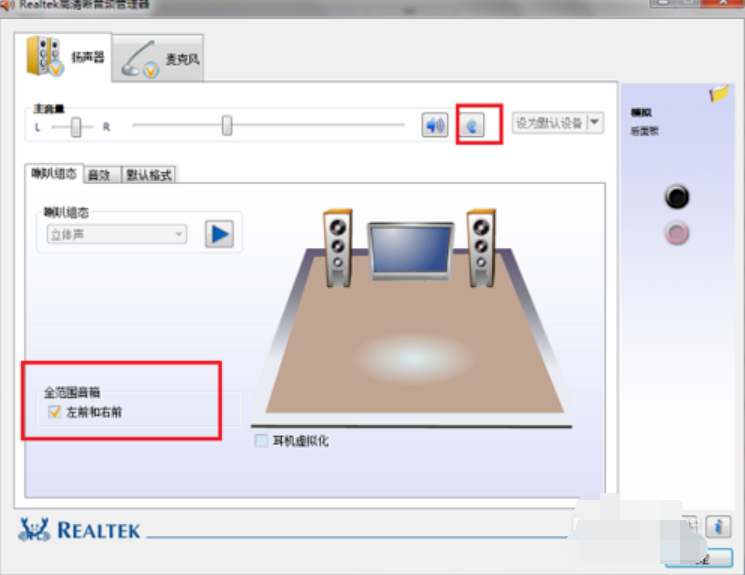
音频管理器怎么设置系统软件图解2
3,设置扬声器的音效,首先设置环境,一般设置为房间,勾选响度均衡,均衡器设置为无,不要选择现场,流行音乐等,如下图所示:
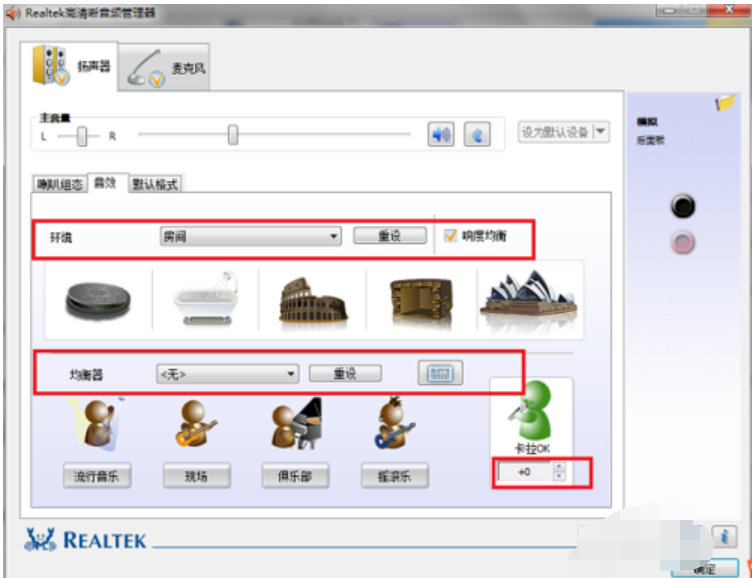
音频管理器系统软件图解3
4,设置扬声器的默认格式,默认格式可以设置24位,96000Hz(专业录音室音质),这样会有更好的音质效果,对电脑的性能也不会造成大的负荷,如下图所示:
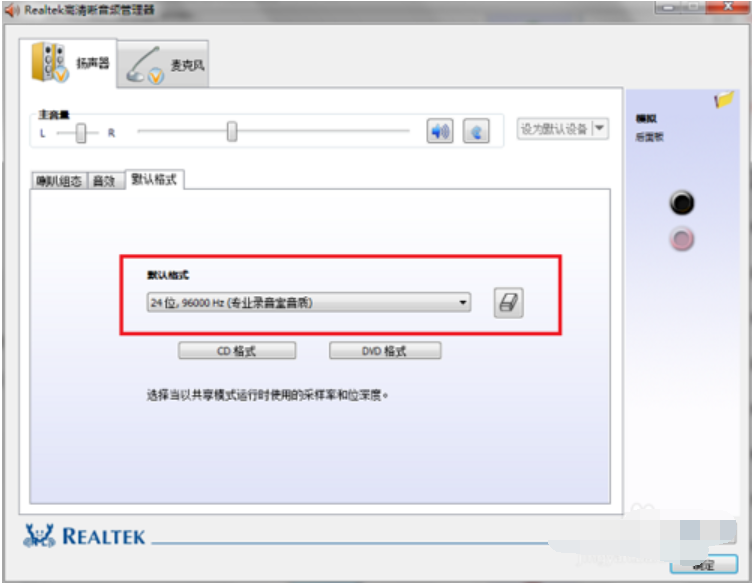
Realtek高清晰系统软件图解4
5,设置麦克风的效果,首先可以对麦克风的录制音量进行设置,设置为平衡,勾选下方的回声消除,噪音抑制,可以选择是否麦克风,如下图所示:
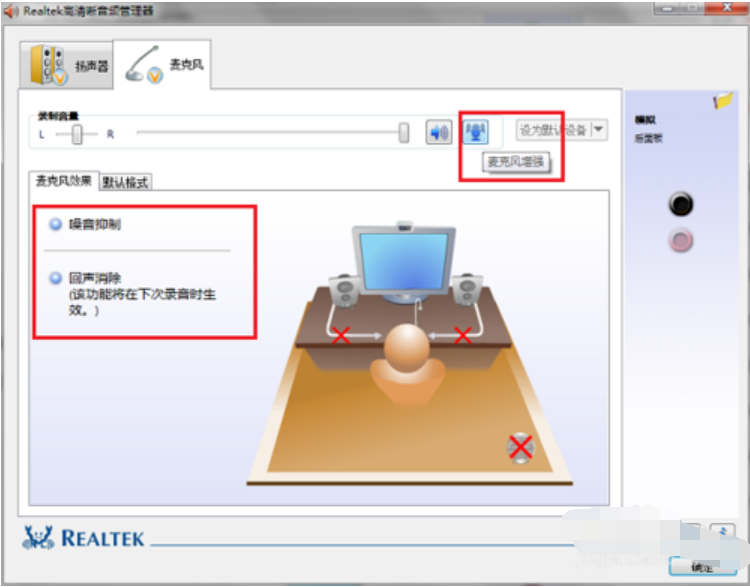
音频管理器系统软件图解5
6,设置麦克风的默认格式,改为16位,96000Hz(专业录音室音质),点击确定就设置完成了,这样可以增强电脑的音质,音效效果。

 2019-08-09 12:10:57
2019-08-09 12:10:57




